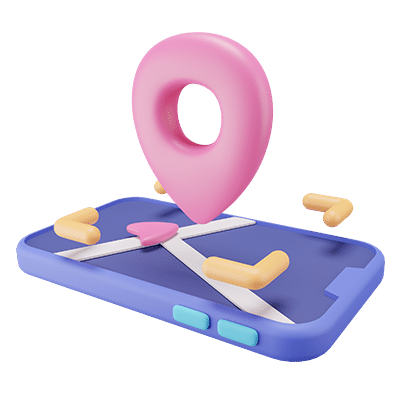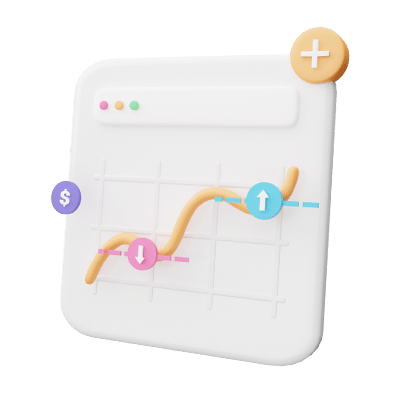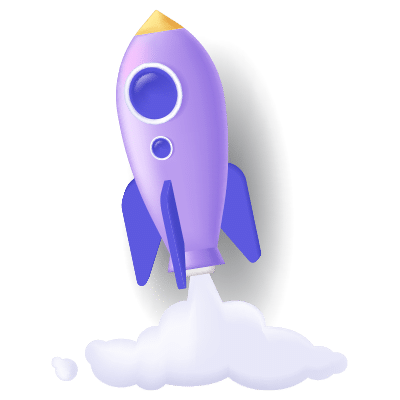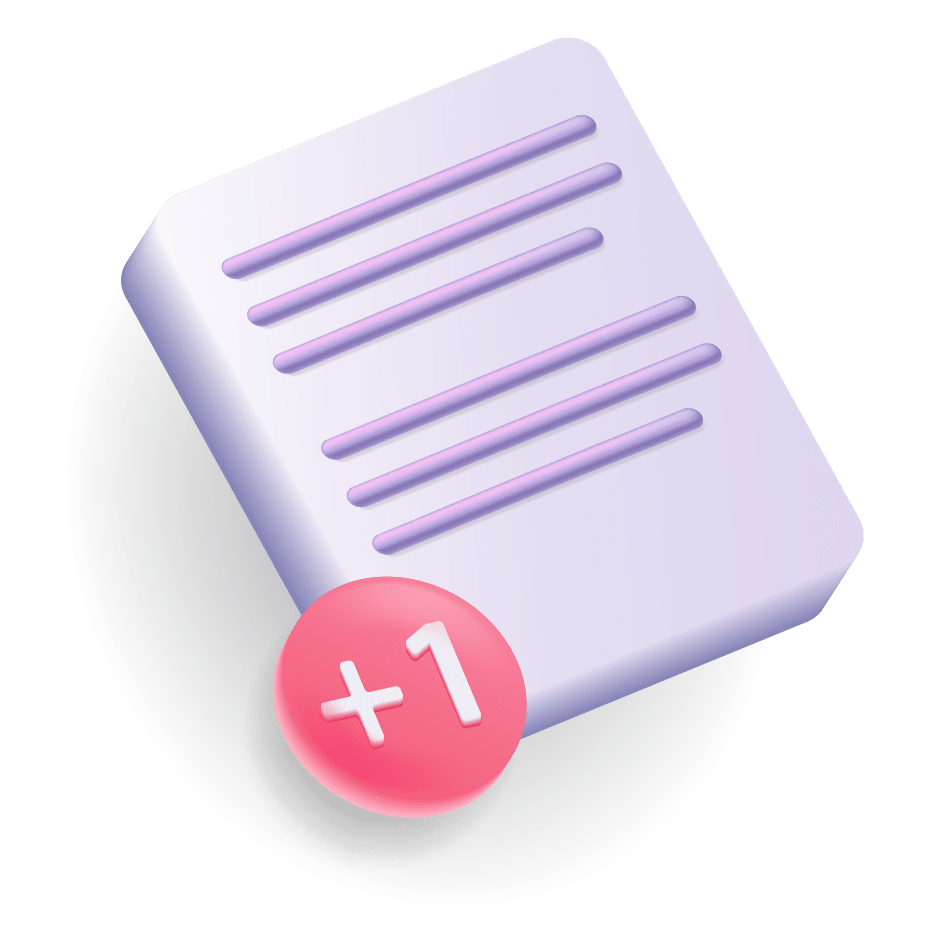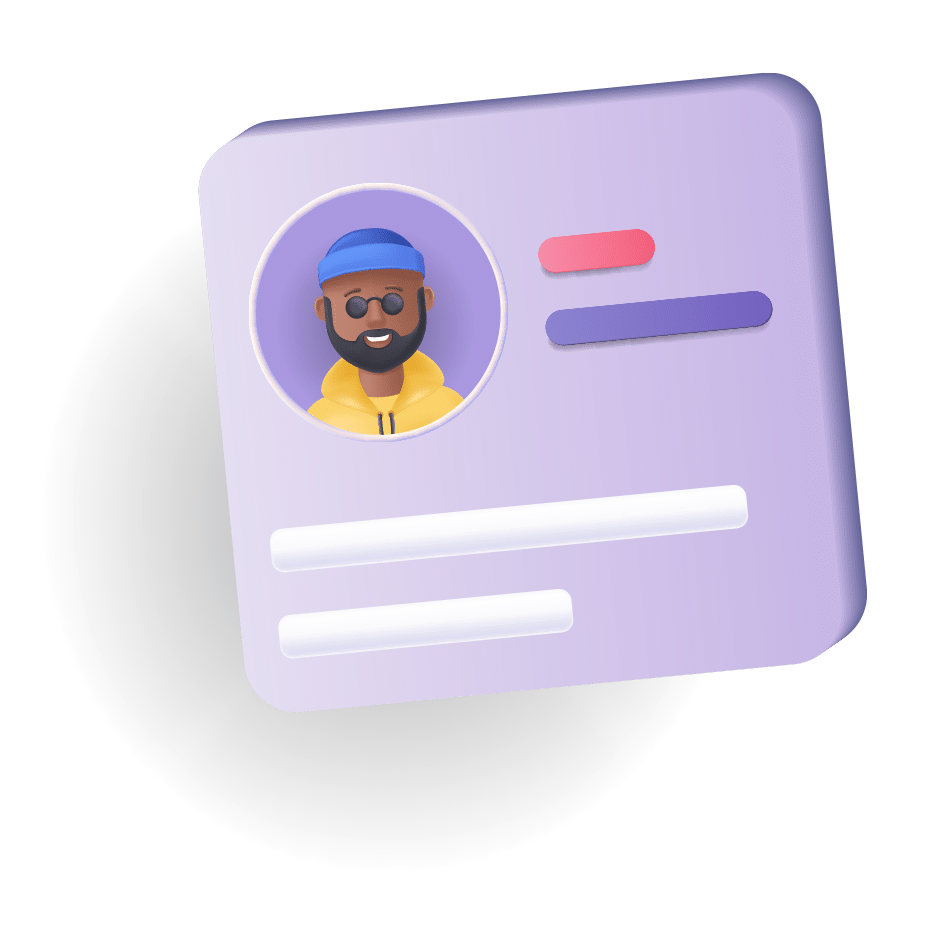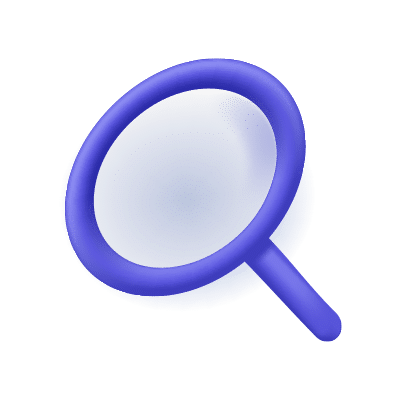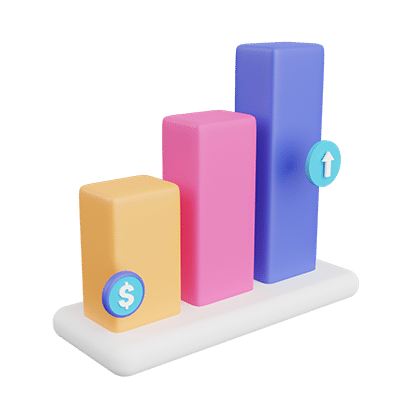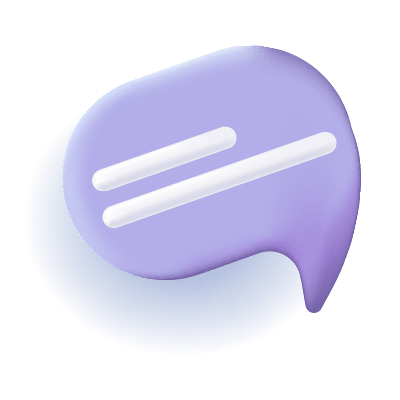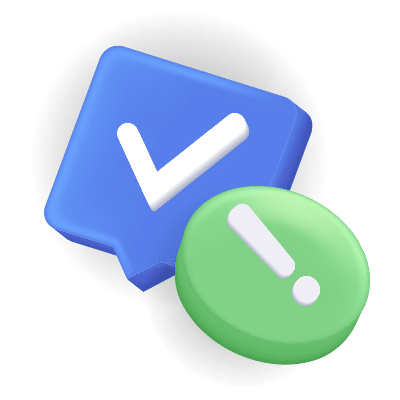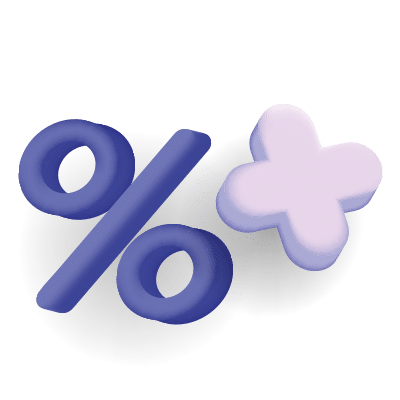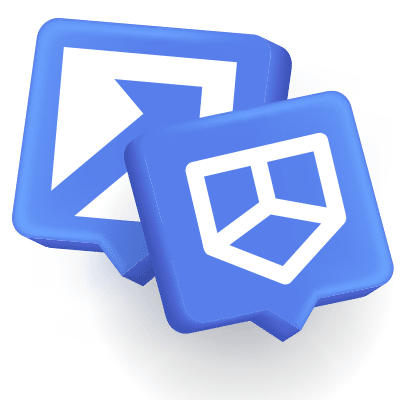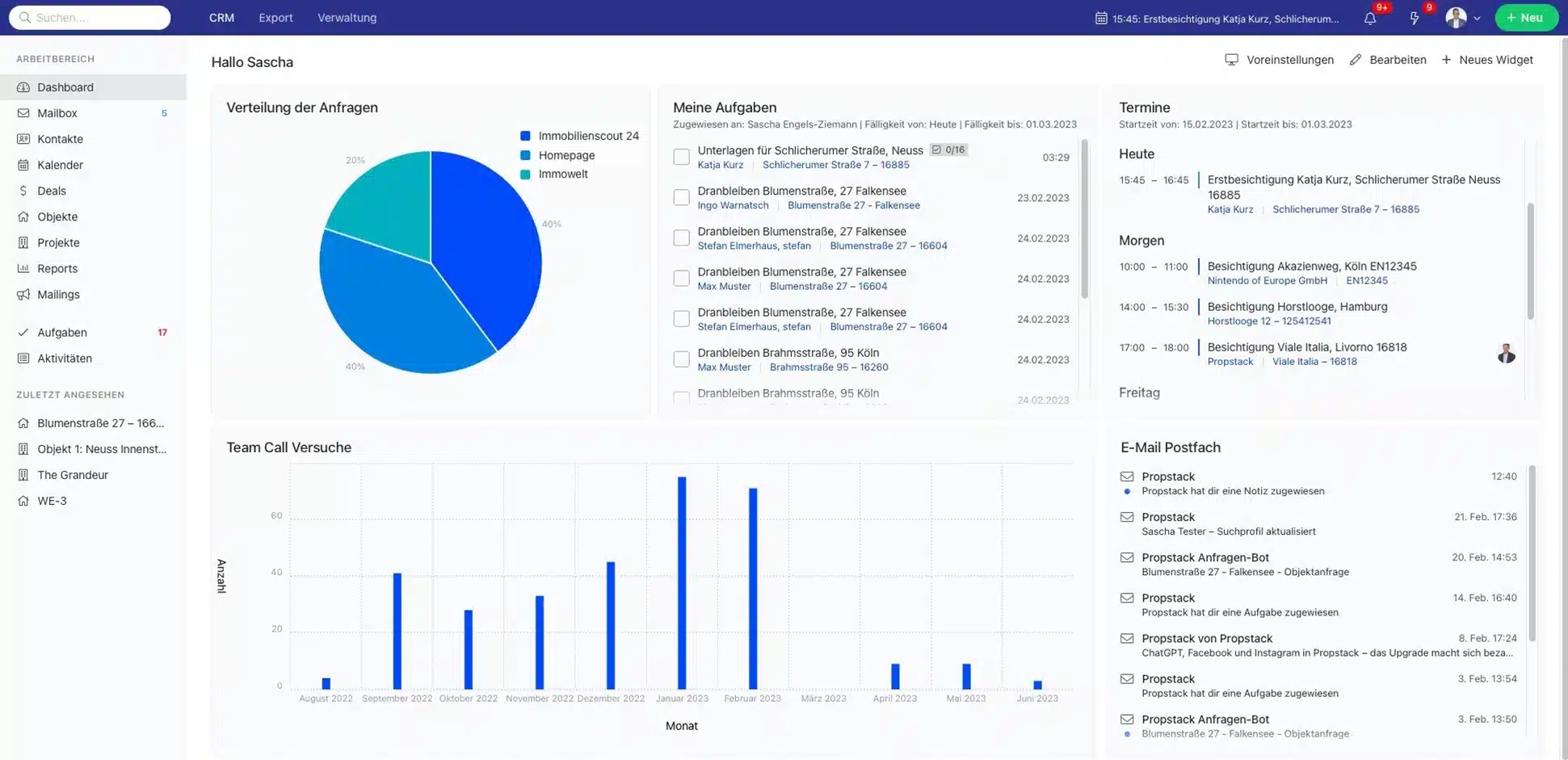Lageplan erstellen
Mit der jüngsten Aktualisierung wurde ein nützliches Werkzeug eingeführt, das Euch erlaubt, Lagepläne für Objekte direkt in Propstack zu erstellen.
Das Einzige, was dafür benötigt wird, sind die korrekten Geokoordinaten des Objekts. Ist dies erledigt, könnt Ihr im Reiter Medien über das 3-Punkte-Menü den neuen Menüpunkt “Lageplan erstellen” auswählen.
Ihr bekommt daraufhin die Möglichkeit, den Kartenausschnitt und die Zoomstufe nach Euren Wünschen anzupassen. Ein Marker wird automatisch auf den hinterlegten Geokoordinaten platziert.
Nach dem Speichern des Lageplans findet Ihr das Ergebnis als Bild in der Medienübersicht vor und könnt dieses für Druck-Exposés oder auf Landing Pages nutzen. Weitere Details findet Ihr in unserem Hilfe-Artikel:
Automatisierte Einbindung gekaufter Eigentümer-Leads
Ab sofort erleichtern wir Euch die Integration von gekauften Eigentümer-Leads von Immobilienscout24. Dieses Feature automatisiert den Prozess, indem es die von Euch erworbenen Leads direkt in unser System überträgt.
Es entsteht ein nahtloser Workflow, den Ihr unter Verwaltung > Eigentümer-Anfragen anpassen könnt: Ein neuer Kontakt wird mit allen verfügbaren Informationen aus Immobilienscout24 automatisch angelegt, begleitet von einem Objekt und einem Deal, die im System mit dem Lead verknüpft werden. So könnt Ihr Euch unverzüglich und ohne manuellen Aufwand auf die Akquise konzentrieren.
Inhaltliche Anpassung der Nachweis-E-Mail
Im Zuge der Überprüfung und Anpassung unserer Standardprozesse werden wir im kommenden Monat die Formulierungen im Expose Nachweis präzisieren. Daher wird der Satz in der Nachweis-E-Mail genauer formuliert und wie folgt geändert:
Von: “Sie haben das Angebot Exposé: BeispielExpose vom 01.04.2024, 15:53 Uhr CET geöffnet und folgendes bestätigt:”
Zu: “Sie haben das Angebot Exposé: BeispielExpose vom 01.04.2024, 15:53 Uhr CET geöffnet und eine Vertragserklärung abgegeben. Im Folgenden erhalten Sie eine Kopie Ihrer Vertragserklärung:”
Nicht zugewiesene Aktivitäten anzeigen
Oftmals ist es notwendig, einen schnellen Überblick über alle Aktivitäten zu erhalten, die noch nicht zugewiesen wurden. Um diesem Bedarf entgegenzukommen, haben wir die Option “Nicht zugewiesen” zum Filter “Zugewiesen an” hinzugefügt. Diese findet Ihr ganz einfach am Ende der Dropdown-Liste, nach den Teamoptionen.
Mit dieser neuen Auswahl könnt Ihr nun alle Aktivitäten anzeigen, die aktuell keinem Team oder Mitarbeiter zugewiesen sind. Das ermöglicht es Euch, effizienter zu arbeiten und sicherzustellen, dass alle anstehenden Aufgaben entsprechend bearbeitet werden.
Nicht zugewiesene Aufgaben anzeigen
Die praktische Filteroption “Nicht zugewiesen”, die Euch bereits oben bei den Aktivitäten vorgestellt wurde, ist zudem auch bei den Aufgaben verfügbar. Diese Funktion erlaubt es Euch, alle Aufgaben, die noch keine Zuweisung erhalten haben, mit einem einfachen Filter aufzurufen.
Verbesserte Zugriffssteuerung für das Recht “Leserechte für alle Objekte”
Wenn Ihr jemandem nur Lesezugriff auf ein Objekt erlaubt, dann werden die zusätzlichen Erweiterungen wie Sprengnetter oder Imogent dieses Objekts für diese Person nicht mehr angezeigt. Das bedeutet mehr Sicherheit für Eure Daten, weil nur diejenigen, die auch wirklich damit arbeiten dürfen, die Erweiterungen sehen und verwenden können.
Diese Änderung des Rechts funktioniert ganz ohne Zutun von Euch, wenn Ihr das Recht im jeweiligen Nutzerprofil aktiviert habt.
Eingeschränkter Zugang zu E-Mail-Templates
Wir haben den Zugang zu den HTML-Vorlagen unter Verwaltung > E-Mail-Einstellungen angepasst. Von nun an können nur noch Admins und Nutzer mit dem Recht “Diagramme, Bewertungen & E-Mail Templates” die HTML-Vorlagen bearbeiten.
Dies schützt Eure E-Mail-Vorlagen, da keine unbeabsichtigten Änderungen von Nicht-Admins ohne Recht vorgenommen werden können. Diese Änderung erfolgt im Hintergrund und erfordert keine zusätzliche Konfiguration Eurerseits. Nutzer ohne Admin-Rechte werden den Unterpunkt “HTML-Vorlagen” nicht mehr sehen.
Das neue Recht: Massenbearbeitung
Das neue Recht “Massenbearbeitung” ermöglicht es, zu regeln, wer in Eurem Team die Möglichkeit hat, Kontakte, Deals, Aktivitäten und Objekte in großer Anzahl zu bearbeiten.
Standardmäßig ist diese Funktion aktiviert, sodass Ihr direkt starten könnt. Solltet Ihr jedoch die Massenbearbeitung für bestimmte Nutzer einschränken wollen, könnt Ihr dies unter Verwaltung > Nutzer im jeweilig tun.
Ist das Recht deaktiviert, verschwinden die entsprechenden Schaltflächen für die Massenbearbeitung aus der Übersicht, was Euch vor unbeabsichtigten Massenbearbeitungen schützt.
Das neue Recht: Daten importieren
Jetzt könnt Ihr genauer steuern, wer Daten in Euer System importieren darf. Das Recht „Daten importieren“ entscheidet nun, ob ein Nutzer die Möglichkeit hat, Immobilien- oder Kontaktdaten zu importieren – egal ob via CSV, XML, VCF oder einem anderen Format. Nach der Einführung dieses Rechts wird es für alle Nutzer aktiviert und Ihr könnt es im jeweiligen Nutzerprofil unter Verwaltung > Nutzer anpassen.
Hiermit stellen wir sicher, dass nur autorisierte Personen Daten importieren können.
Breiten- und Längengrade für Mandanten
Wir ermöglichen Euch nun Breiten- und Längengrade im Mandantenprofil unter Verwaltung > Mandanten zu erfassen und diese über die API abzurufen. Diese Funktion ist besonders nützlich für die Darstellung Eurer Unternehmensstandorte auf einer Karte, um einen geografischen Überblick zu erhalten.
E-Mail-Freigabe in der Abwesenheitsnotiz ausblenden
Zur weiteren Verstärkung des Datenschutzes könnt Ihr unter Verwaltung > Systemeinstellungen unter dem Punkt DSGVO die Weiterleitung von E-Mails in der Abwesenheitsnotiz deaktivieren. Durch Aktivierung dieser Einstellung wird die Option zur E-Mail-Freigabe in der Abwesenheitsnotiz im Nutzerprofil nicht mehr angezeigt.
Das ist besonders nützlich, um sicherzustellen, dass persönliche E-Mails nicht unbeabsichtigt geteilt werden, wenn jemand im Büro nicht anwesend ist. Standardmäßig ist diese Funktion ausgeschaltet, Ihr könnt sie aber nach Bedarf ein- oder ausschalten.
Wenn Ihr diese neue Funktion nutzen wollt, kommt dazu gerne auf den Live Support Chat zu, damit wir Euch diese Funktion freischalten können.